
MacBook Core 2 Duo
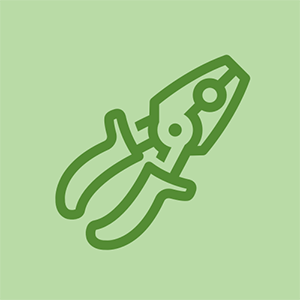
Представител: 13
Публикувано: 25.07.2010
моят macbook е на 2 години и става все по-бавен от ден на ден, моля за добър отговор
9 отговора
 | Повторение: 21.8k |
Моля вижте отговора ми Как мога да направя моя Mac по-бърз? Той е за една и съща машина и трябва да помогне и на вас.
как да нулирам htc desire 510
+ отлична връзка
+
 | Представител: 949 |
1. Използвайте Monitor Monitor
Ако искате да видите какви приложения използват вашата система, отворете монитора на активността в папката Utilities.
Activity Monitor показва всички процеси на вашия Mac (някои от които не можете или не трябва да затворите), така че кликнете върху View и Windowed Processes. Сега кликнете върху бутона CPU и колоната CPU, за да изброите всички програми по количеството CPU, което използват.
2. Управлявайте стартовите си елементи
Поемете контрола над вашия Mac отново! Отидете на Системни предпочитания> Потребители и групи и след това кликнете върху потребителското си име. Сега кликнете върху елементи за влизане. Изберете програма, от която не се нуждаете веднага при стартиране на вашия Mac, и след това щракнете върху бутона „-“ по-долу.
3. Изключете визуалните ефекти
Повечето Mac вече са в състояние да стартират Mac OS X Mavericks без никакви проблеми. Но някои хора предпочитат да поддържат дока статичен, за да се предотврати забавяне. Щракнете върху System Preferences> Dock и премахнете отметките от следните квадратчета:
а. Увеличение
б. Анимиране на отваряне на приложения
° С. Автоматично скриване и показване на док
hp принтерът продължава да казва, че няма хартия
д. Изключете достъпността
д. Сега кликнете върху Минимизиране на прозорци, като използвате и променете Genie Effect на Scale Effect.
4. Актуализирайте софтуера си (и настройте на автоматично актуализиране)
Уверете се, че извършвате актуализация на софтуера за Mac OS X и всички приложения, инсталирани в Mac. Кликнете върху иконата на Apple в лентата с менюта и изберете Software Update (или отворете Software Update в App Store).
5. Почистете твърдия диск
Почистването на вашия твърд диск е най-добрият и най-лесният начин да ускорите вашия Macbook. Прегледайте твърдия диск и изчистете всичко, което го забавя.
| | Представител: 13 |
просто замених hd с ssd устройство и добавих още RAM.
това накара моя Mac да се ускори много. струваше ми около $ 200 ($ 150 120 gb ssd устройство, $ 50 4 gb овен)
програми като adobe cs5 летят на моя mac сега.
| | iphone 6 черен екран, но включен | Представител: 13 |
Основната причина за бавното поведение на macbook е натрупването на неизползвани данни. Почистването на Mac устройството също може да изчисти проблема. Можете да използвате помощни програми на mac като Stellar Ускорете Mac за премахване на всички видове неизползвани файлове и за премахване на неизползвани Mac приложения.
 | Представител: 431 |
Ако вашият MacBook има свободни слотове, можете да добавите още RAM, ако желаете. Знам, че в моя MacBook от '09 има 2GB RAM, но можете да добавите до 2GB допълнително.
 | Повторение: 3.2k |
Знам, че това е стара публикация, но за споделяне на ценна информация бих искал да спомена, че за ускоряване на бавна Mac система / твърд диск може да се реши да се инсталира инструмент за ускоряване на Mac, който изтрива ненужните излишни данни, нежелани приложения, системни дневници, кешове и т.н. За да направите това, човек може да използва Инструмент за звездно ускоряване на Mac , който лично бях използвал на периоди от време и представянето, което получих, е страхотно.
| | как да отворя нов 3ds xl | Представител: 1 |
Много благодаря, помогнете ми да отговоря на няколко въпроса и да проверя как да го ускоря, благодаря, момче, браво, продължете да вършите добрата работа
 | Представител: 1 |
изтриване на нежелани файлове
 | Представител: 25 |
Всички Mac-ове започват да се забавят с възрастта - MacBook Pro, iMac. Няма значение. Намерих няколко начина да направя вашия Mac по-бърз. Можете да опитате.
1. Почистете твърдия диск
2. Актуализирайте вашия macOS.
3. Управлявайте стартовите си елементи
4. Завършете процесите с Activity Monitor
5. Надстройте вашия хардуер
6. Използвайте софтуера за почистване на Mac. Като Mac Cleaner на iMyMac
7. Прокарайте елементите на работния плот и почистете работния плот
8. Премахнете разширенията, за да накарате вашия Mac да работи по-бързо
9. Почистете много остарели кеш файлове
10. Finder използва твърде много памет и коригира предпочитанията на Finder
11. Анимациите и богатата графика са изключително жадни за ресурси. Така че намалете анимациите
12. Нулирайте SMC до фабричните настройки
13. Твърде много временни файлове в паметта. Така че рестартирайте вашия Mac редовно
14. Изключете криптирането на FileVault
15. С течение на времето възникват проблеми с разрешението, което кара Mac OS X да изостава, замръзва и дори да се срива. След това Можете да поправите разрешенията на диска.
16. Почистете папките за изтегляне и кошче
педал на спирачката силно преди стартиране на автомобил
17. Почистете панелите за предпочитания
Надявам се горният метод да ви помогне.
raghu овен










